- トップ>
- PowerPoint 2010 の使い方>
- 問題のチェック(共有準備)
PowerPoint 2010 の問題のチェック(共有準備)
プレゼンテーションの保護に続いて、問題のチェック(共有準備)です。
PowerPoint(パワーポイント)2010 の使い方を理解するために、Backstage ビュー(ファイルタブ)の機能を確認します。
アクセシビリティ チェック - PowerPoint - Office.com
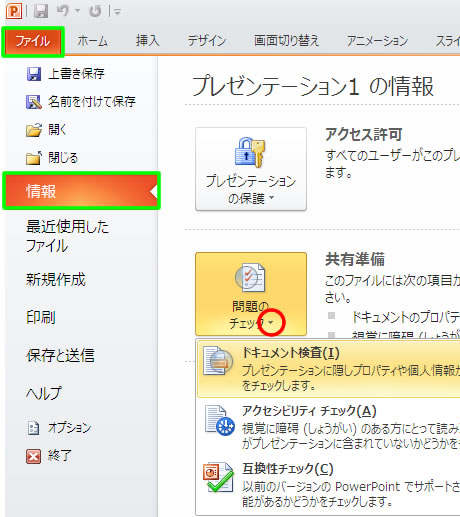
ファイルタブ/情報/問題のチェックを選択すると、ドキュメント検査/アクセシビリティ チェック/互換性チェックが表示されます。
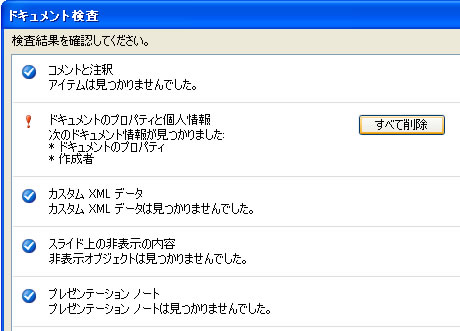
ドキュメント検査では、プレゼンテーションを共有する前に、非表示データや個人情報が含まれていないかチェックすることができます。
ドキュメント検査を選択すると、ドキュメント検査ダイアログボックスが表示されます。
チェックする項目を選択して、検査をクリックします。
検索結果と削除ボタンが表示されます。
スポンサーリンク
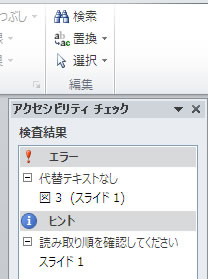
アクセシビリティ チェックでは、視覚に障碍(しょうがい)のある方に読み取りにくい内容が含まれていないかチェックすることができます。
上の画像の例では、アクセシビリティ チェックを行った結果、代替テキストがないことがエラーとして検出されています。
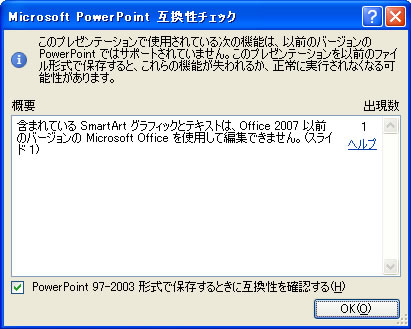
互換性チェックでは、以前のバージョンのパワーポイントでサポートされていない機能が含まれているかをチェックできます。
上の画像の例では、SmartArt グラフィックとテキストが Office 2007 以前のバージョンではサポートされていないことを検出しています。
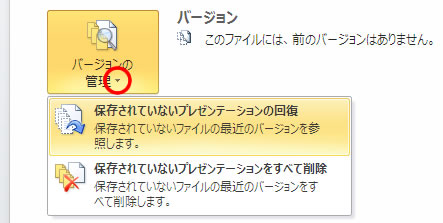
ファイルタブ/情報/バージョンの管理を選択すると、保存されていないプレゼンテーションの回復と保存されていないプレゼンテーションをすべて削除が表示されます。
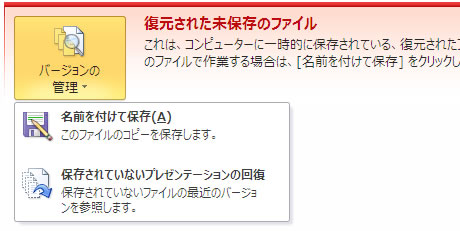
保存されていないプレゼンテーションの回復を選択すると、コンピューターに一時的に保存されている「未保存のファイル」を選択して復元することができます。
上の画像は、未保存のファイルを復元したときに表示される画面です。

保存されていないプレゼンテーションをすべて削除では、保存されていないファイルの最近のバージョンをすべて削除します。
保存されていないプレゼンテーションをすべて削除を選択すると、上の画像のように「保存されていないファイルのコピーをすべて削除してもよろしいですか?」と表示されます。
「はい」を選択すると削除が実行されるので、保存されていないプレゼンテーションの回復はできなくなります。
ハードディスクの容量が不足している場合は、保存されていないプレゼンテーションを削除することで、少しの容量不足解消が望めるかと思います。ハードディスクの容量に余裕がある場合は、残しておいても良いかと思います。
スポンサーリンク